Heute möchte ich einen Fall vorstellen, der doch ziemlich ungewöhnlich war: Ein Mittsiebziger kam nach einem häuslichen Sturz mit angeschlagenem Schädel und Schmerzen im Becken. Insgesamt rein äußerlich nur mäßige Verletzungszeichen und auch noch weitgehend mobil. In einer kraniellen CT fanden wir keine Blutung, aber (was im normalen Fenster für das Hirnparenchym Z: 40 W:80 schwer zu sehen war) Fett beidseits in den Vorderhörnern der Seitenventrikel. Im normalen Weichteilfenster Z: 60 W:360 war der Befund nicht zu übersehen. Es zeigte sich eine richtig schöne Spiegelbildung; beim liegenden Patienten natürlich ventral – Fett schwimmt oben. Weiteres Fett fand sich im dritten und vierten Ventrikel sowie gering zwischen den Kleinhirnfurchen und in den basalen Zisternen bis präpontin.
Mit der Vorstellung, dass die Quelle eine Beckenfraktur sein könnte, wurde eine CT von diesem gemacht, nachdem im Röntgenbild nichts zu sehen war. Es fand sich jedoch in den Standardrekonstruktionen allenfalls eine kleine Unregelmäßigkeit / Infraktion bei SWK 3. Auffällig waren relativ große sakrale Tarlov-Zysten. Dass eine Fettembolie in den Liquor bis in die Seitenventrikel aus diesem Bereich kommen sollte, erschien primär wegen der nur sehr gering verschobenen und ct-morphologisch auch nicht ausgedehnten Fraktur nicht so richtig plausibel.
Wir führten daher noch eine cMRT (Reste einer intrakraniellen rupturierten Dermoidzyste?) und eine MRT der gesamten Wirbelsäule (spinale Fraktur? spinale fetthaltige Raumforderung?) durch. Dabei zeigte sich als einzige Fraktur eben doch nur die Sakrumfraktur. Fett im sakralen Spinalkanal fand sich nicht, allerdings zeigten sich weiter oben auf Höhe der mittleren BWS einige sehr kleine Tröpfchen.
Jetzt die Bilder
Ok. Jetzt möchte ich also Bilder dazu zeigen. Dazu habe ich von der ersten cCT den Schnitt aus dem PACS exportiert, der das Fett in den Vorderhörnern der Ventrikel zeigt. Als Dateiformat habe ich JPEG gewählt. In diesem Fall habe ich mir das Bild zweimal exportiert: Einmal im ursprünglichen Fenster für das Hirn (Z:40 W:80) und dann im Standard-Weichteilfenster (Z:60 W:360), weil ich ja den Unterschied zeigen möchte. Diese beiden Bilder möchte ich nun zusammenfügen, damit beides direkt nebeneinander gestellt ist.
Einfach die Originalbilder in einer Tabelle wie oben ist mir nicht schön genug. Ich möchte den unnötigen schwarzen Rand minimieren und auch beide Bilder in einer Datei haben, damit sie leichter auch an anderer Stelle zusammen gezeigt werden können.
Also lade ich die Bilder in mein Bildverarbeitungsprogramm den GIMP, was dann ungefähr so aussieht:
Jedes Einzelbild ist in einem Unterfenster geöffnet worden, welches ich über den Reiter am oberen Rand jeweils für die Bearbeitung in den Vordergrund holen kann.
Als erstes muss ich in dem Bild im Hirnfenster den Platz auf der Arbeitsfläche (Leinwand) schaffen, wohin ich im nächsten Schritt das Bild im Weichteilfenster kopieren / einsetzen kann. Dazu wähle ich aus dem Menü Bild den Punkt Leinwandgröße. Der Punkt Bild skalieren würde das Bild selbst größer oder kleiner strecken oder stauchen und nicht nur die Leinwand vergrößern.
Ich gebe hier ungefähr das doppelte der ursprünglichen Breite ein. Das muss nicht genau sein, weil der exakte Zuschnitt später erfolgt. Dabei sollte die Verknüpfung von Breite und Höhe gelöst sein (unterbrochene Kette ![]() ), weil wir ja die Fläche nur breiter machen wollen und die Höhe unverändert bleibt.
), weil wir ja die Fläche nur breiter machen wollen und die Höhe unverändert bleibt.
Jetzt hole ich mir das Bild im Weichteilfenster über den Reiter oben in den Vordergrund (zweites Unterfenster: Alt-2) und wähle mit dem rechteckigen Auswahlwerkzeug (![]() bei den Werkzeugen links oben oder einfach die Taste R) den Ausschnitt, den ich kopieren möchte. Dabei lasse ich die Höhe erst mal so wie sie ist, da ich sie später für beide Teilbilder zusammen zurechtschneide. Auf diese Art und Weise habe ich sie auch auf identischer vertikaler Position. Es ist hier sogar einfacher, wenn ich etwas über den oberen und unteren Rand hinaus auswähle.
bei den Werkzeugen links oben oder einfach die Taste R) den Ausschnitt, den ich kopieren möchte. Dabei lasse ich die Höhe erst mal so wie sie ist, da ich sie später für beide Teilbilder zusammen zurechtschneide. Auf diese Art und Weise habe ich sie auch auf identischer vertikaler Position. Es ist hier sogar einfacher, wenn ich etwas über den oberen und unteren Rand hinaus auswähle.
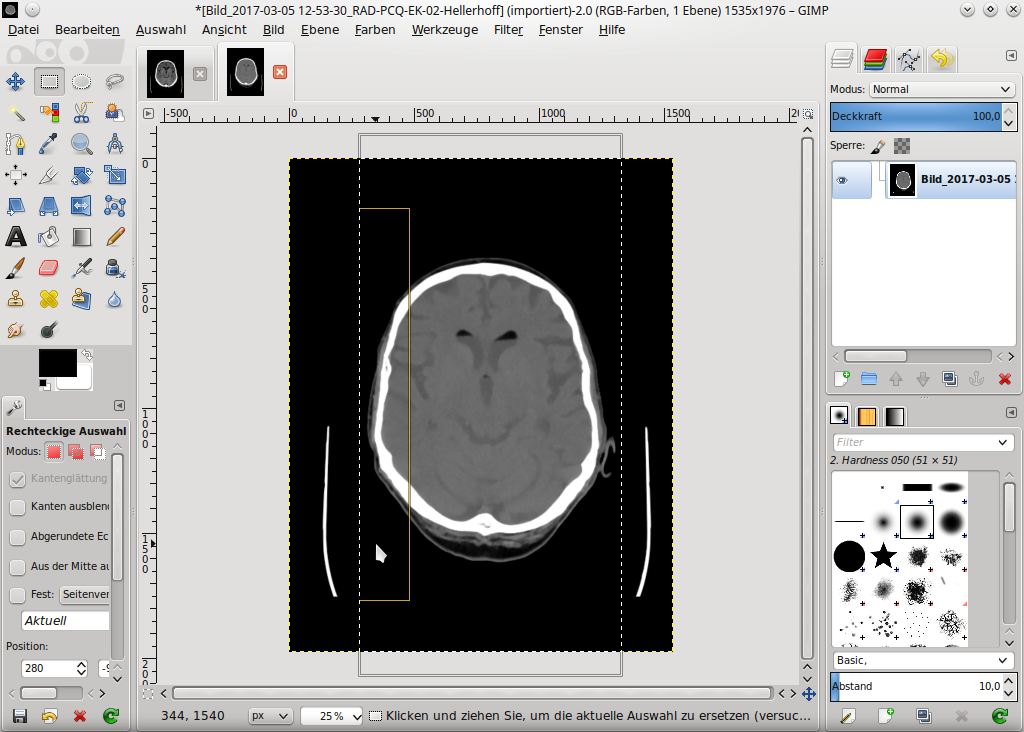
Mit dieser Auswahl, die ich mit Strg-C in die Zwischenablage kopiere, habe ich für dieses Teilbild auch gleich die unschönen Streifen der Kopfschale entfernt. Jetzt hole ich wieder das andere Bild im Hirnfenster nach vorne (erstes Unterfenster Alt-1) und drücke Strg-V, was das Bild als schwebende Auswahl (mehr dazu hier) einfügt. Über dem Menüpunkt Ebene – Neue Ebene (Umschalt-Strg-N) mache ich eine richtige Ebene daraus. Diese kann ich jetzt mit dem Verschiebewerkzeug ![]() (Taste M wie move) an die richtige Position rechts neben dem Bild im Hirnfenster (Hintergrundebene, mehr dazu hier) bringen. Dafür benutze ich nur die Pfeiltaste nach rechts (oder Umschalt-Rechts für größere Schritte). So bleibt das eingefügte Bild auf genau der gleichen Höhe wie das andere.
(Taste M wie move) an die richtige Position rechts neben dem Bild im Hirnfenster (Hintergrundebene, mehr dazu hier) bringen. Dafür benutze ich nur die Pfeiltaste nach rechts (oder Umschalt-Rechts für größere Schritte). So bleibt das eingefügte Bild auf genau der gleichen Höhe wie das andere.
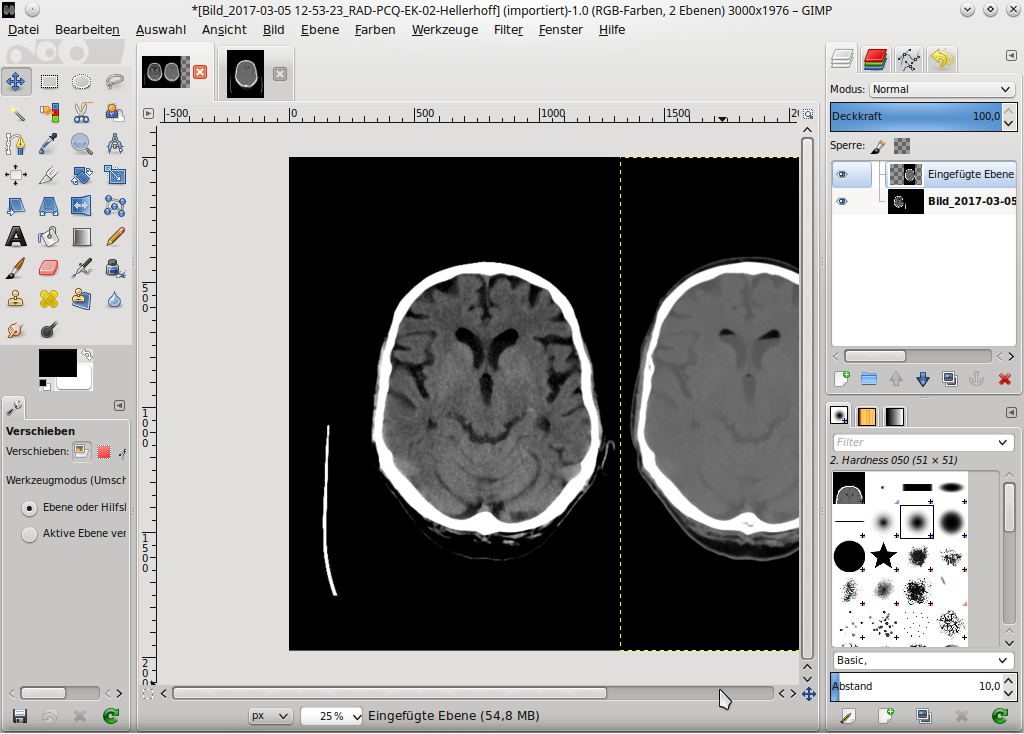
Jetzt muss ich nur noch den überflüssigen Rand abschneiden, wofür ich wieder das rechteckige Auswahlwerkzeug ![]() nehme und dann mit dem Menüpunkt Bild – Auf Auswahl zuschneiden die Aktion ausführe. Jetzt sieht das Bild so aus:
nehme und dann mit dem Menüpunkt Bild – Auf Auswahl zuschneiden die Aktion ausführe. Jetzt sieht das Bild so aus:
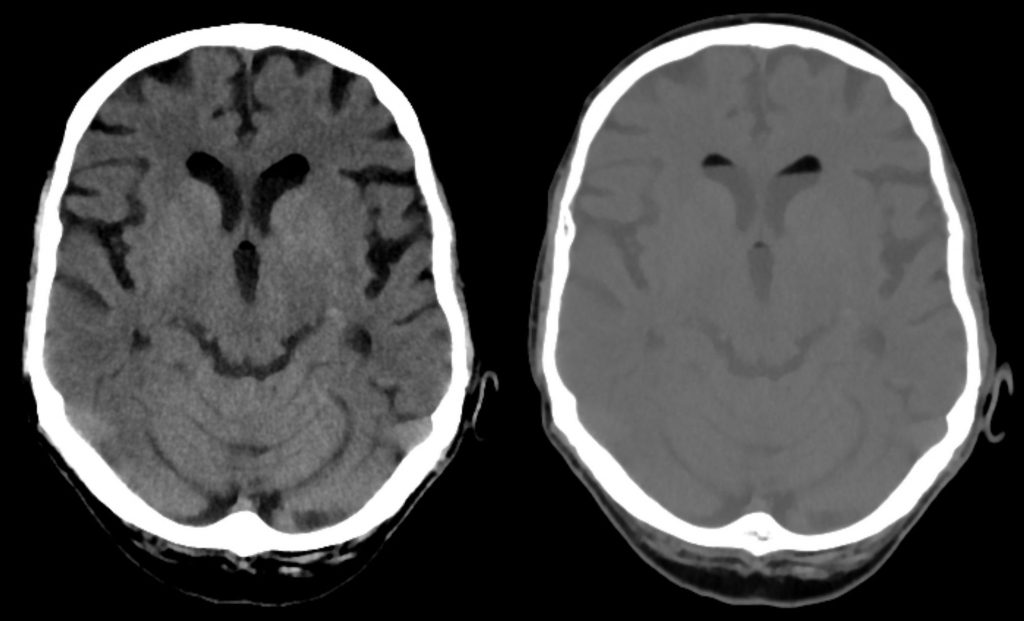
Abspeichern
Ich habe schon an anderer Stelle erwähnt, dass das Abspeichern einer Datei beim GIMP etwas ungewohnt ist, da das Programm unter ‚Speichern‘ oder ‚Speichern unter‘ immer das Speichern im GIMP-Format (.xcf) versteht. Da wird dann eine Datei abgelegt, die weiterhin verschiedene Ebenen und weitere Informationen enthält, so dass man das Bild später mit allen Ebenen noch weiterbearbeiten kann. Für JPEG oder PNG wählen wir jetzt den Menüpunkt Datei – Exportieren als oder Umschalt-Strg-E. Als Qualität (Kompressionsstufe) wähle ich 80 % und erhalte so eine Datei, die nur knapp 150 KiB groß ist. Zur Frage des Dateinamens siehe hier.
Da für GIMP das Bild nur exportiert, aber nicht (mit allen Ebenen etc.) gespeichert ist, kommt beim Beenden immer noch die Frage, ob man denn Änderungen wirklich verwerfen will. Wenn wir mit dem Bild abschließend zufrieden sind, können wir das bedenkenlos tun.
Ein Klick auf das Bild oben zeigt die ganze Datei, und ich bin überzeugt, dass die Qualität stimmt.
Kompliziert? Nun ja, es ist wie mit jeder Software: Ein gutes Programm bietet eben viele Möglichkeiten (von denen wir beim GIMP bisher nur die allerersten Basics benutzt haben). Um einen richtigen Nutzen zu haben, muss man die Möglichkeiten kennenlernen und dann etwas üben. Wenn Sie zum dritten Mal ein Bild auf den interessanten Ausschnitt beschnitten haben, werden Sie nicht mehr darüber nachdenken müssen.
Die anderen Bilder
Natürlich möchte ich Ihnen die anderen Bilder dieses Falls nicht vorenthalten:
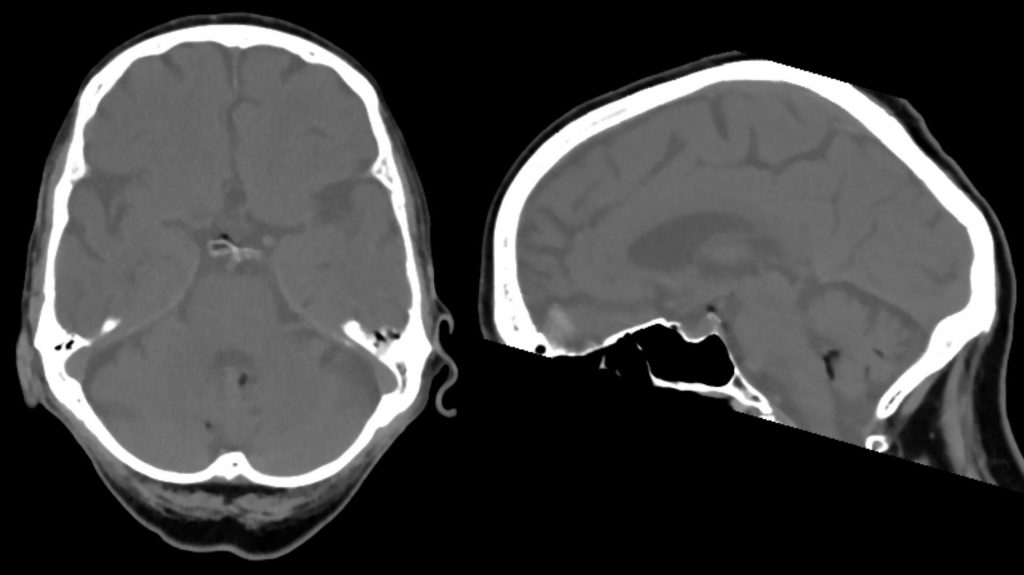
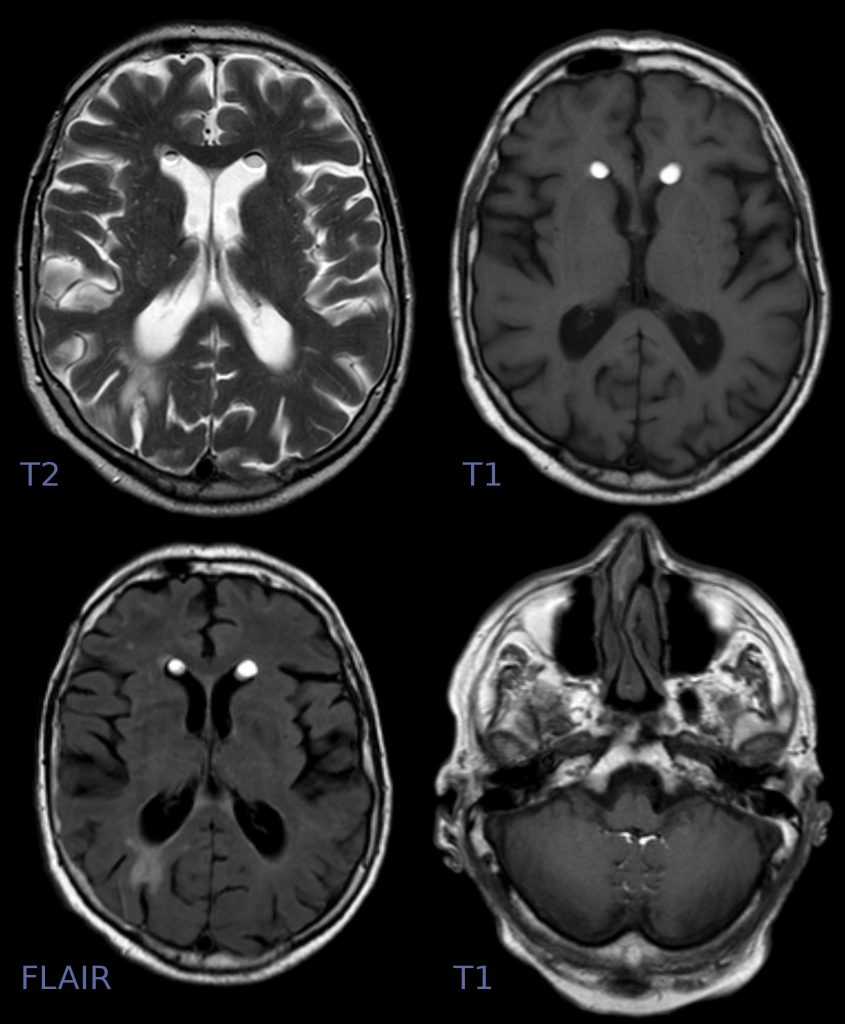
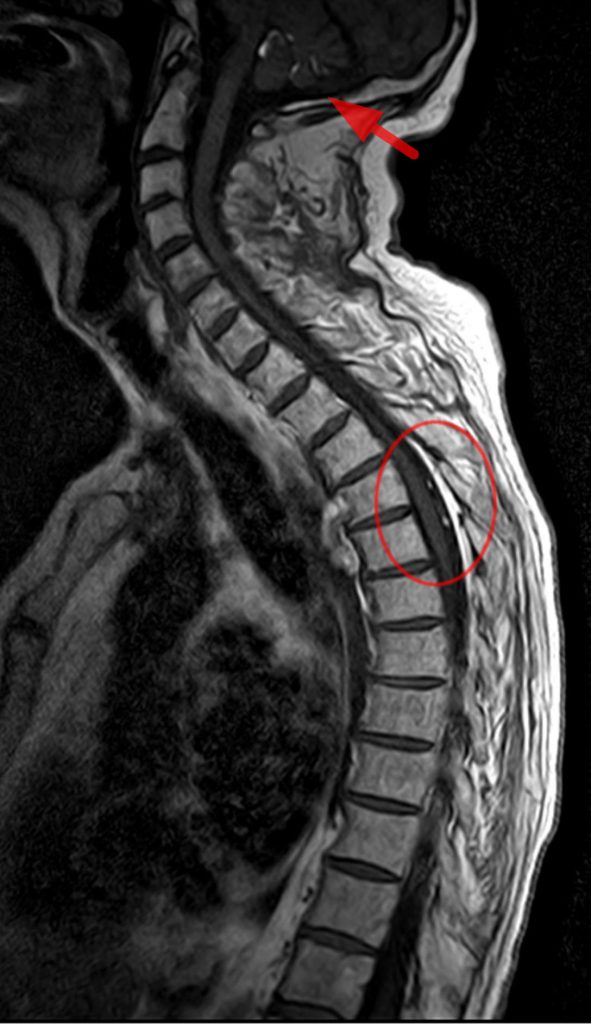
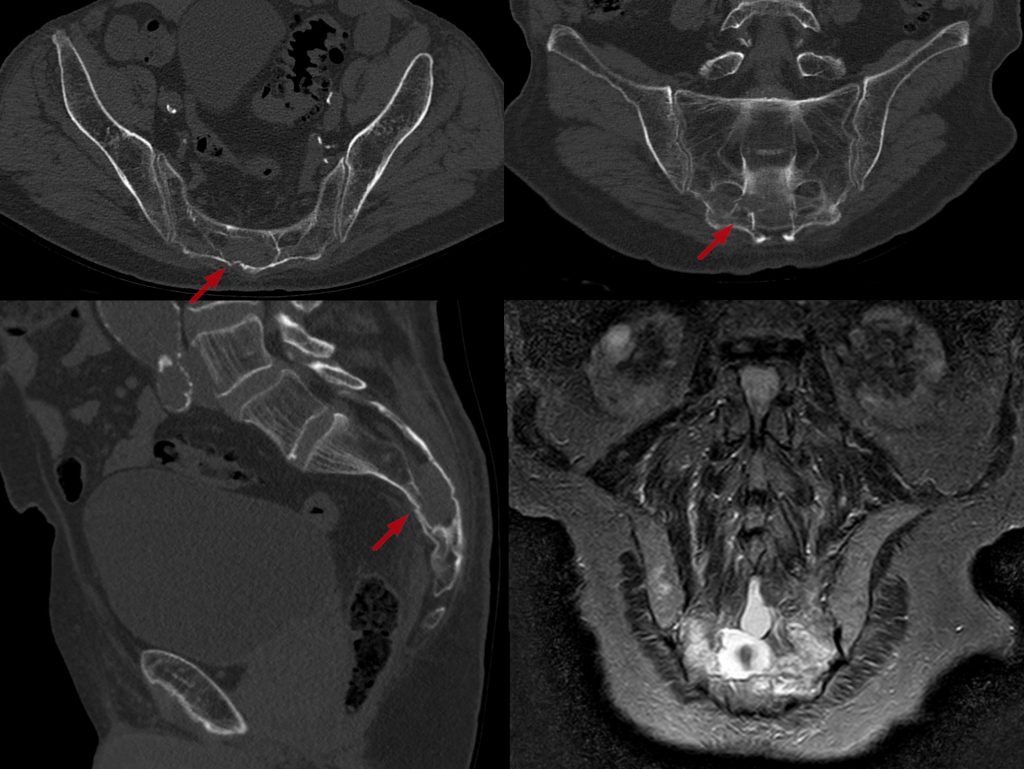
Fazit 1
In diesem Beitrag habe ich anhand eines Beispiels gezeigt, wie man mit Hilfe des Bildbearbeitungsprogramms GIMP zwei einzelne „Rohbilder“ zusammenfügt und dabei störenden Rand entfernt. Natürlich sind weitere Bearbeitungen möglich und oft sinnvoll, um das Augenmerk auf den Befund im Bild zu lenken. So kann man graphisch problemlos ein spiegelverkehrt aufgelegtes Seitenzeichen korrigieren oder andere störende Elemente übermalen. Was ich dabei nicht mache, ist, den Befund selber zu verändern. Aber das sollte ja klar sein.
Der Aufwand, ein radiologisches Bild graphisch so aufzubereiten, dass der Betrachter das Entscheidende möglichst gut erfassen kann, ist meines Erachtens nach gerechtfertigt und mit etwas Übung auch nicht sehr hoch. Insbesondere die Tatsache, dass man mit dem GIMP ein potentes Werkzeug in die Hand bekommt, ohne dafür einen finanziellen Aufwand zu haben, möchte ich noch einmal erwähnen.
Fazit 2
Fettansammlungen in den Subarachnoidalräumen bzw. in den Ventrikeln sind nicht häufig. Als Quelle werden Frakturen (meist Becken) mit embolischer Verschleppung von medullärem Fett in den Liquor einerseits, andererseits, häufiger Rupturen von intrakraniellen oder intraspinalen Dermoidzysten oder Teratomen mit Verteilung des darin enthaltenen Fettes im Liquor angegeben.
In dem beschriebenen Fall war es für uns überraschend, dass eine so kleine Fraktur im Sakrum mit nur geringer Verschiebung der kleinen schalenartigen Fragmente der Ursprung des verschleppten Fettes sein sollte. Es erschien zwar plausibel, dass durch die Tarlov-Zysten mit Ausdünnung der sakralen Kortikalis vielleicht ein leichteres Einbrechen in den Liquorraum möglich wäre. Da hier jedoch eben wegen der Ausdünnung nur wenig Fettmark vorhanden war, blieb der Fall ungewöhnlich. Bei fehlendem Nachweis einer anderen Quelle gehen wir dennoch davon aus, dass letztlich diese sakrale Beckenfraktur mit Einbeziehung der Tarlov-Zysten für die Verschleppung von Fett in den Liquorraum ursächlich war.
Literatur
- J K H Woo et al. : „Intracranial transthecal subarachnoid fat emboli and subarachnoid haemorrhage arising from a sacral fracture and dural tear“ in Br J Radiol. 2010 Jan; 83(985): e018–e021. doi: 10.1259/bjr/66268641
- T. Moser et al.: „Subarachnoid fat“ in Neurology November 25, 2008 vol. 71 no. 22 1838 doi: http://dx.doi.org/10.1212/01.wnl.0000335939.92361.b1

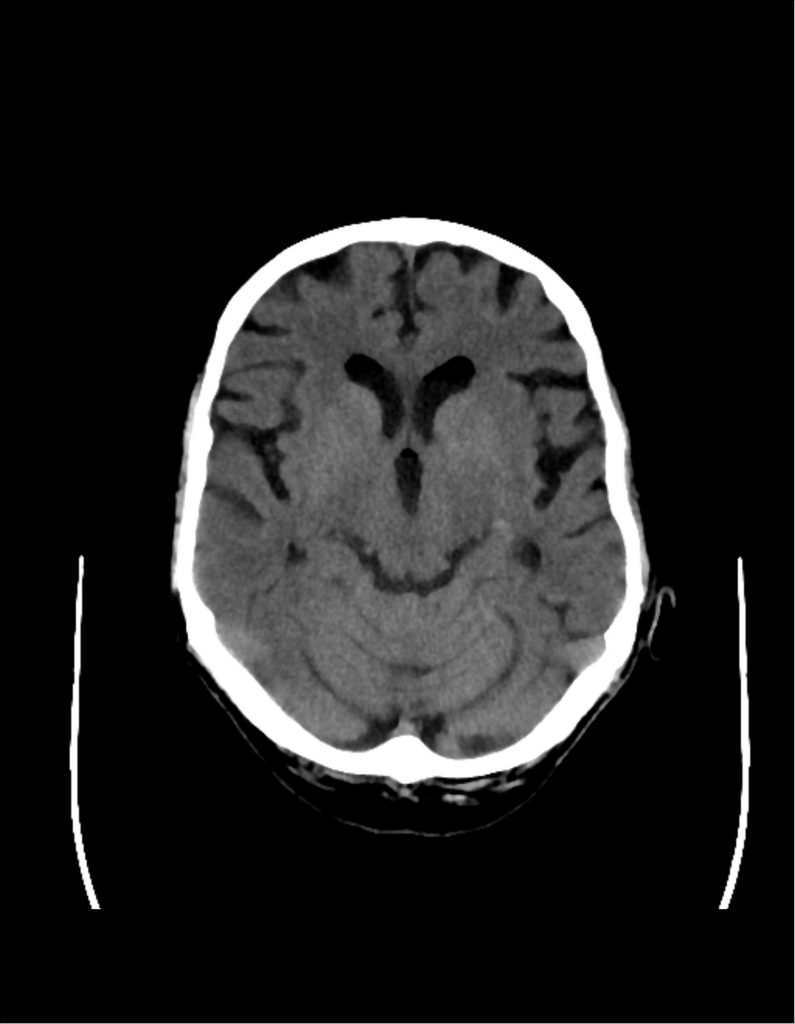
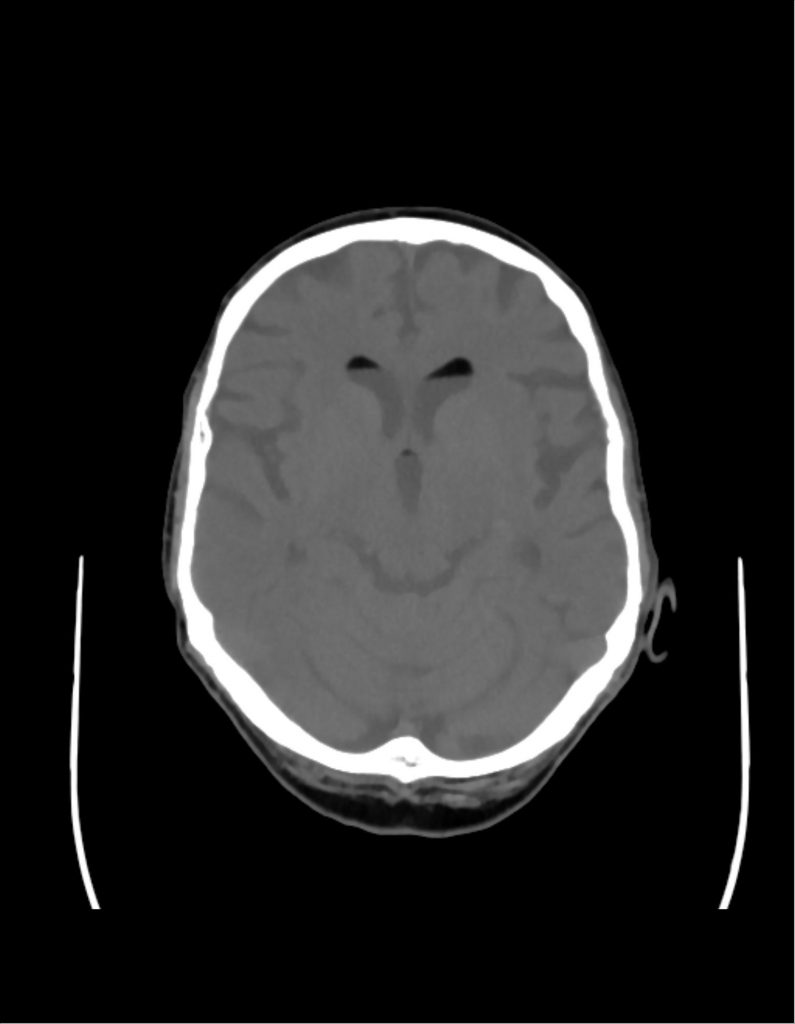
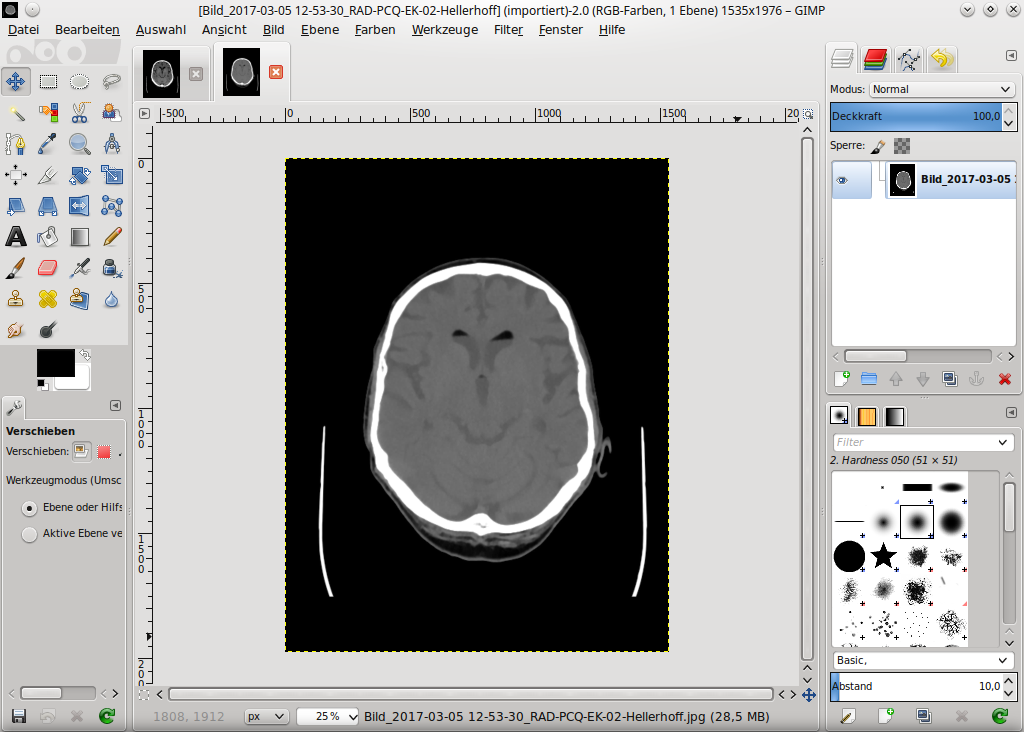
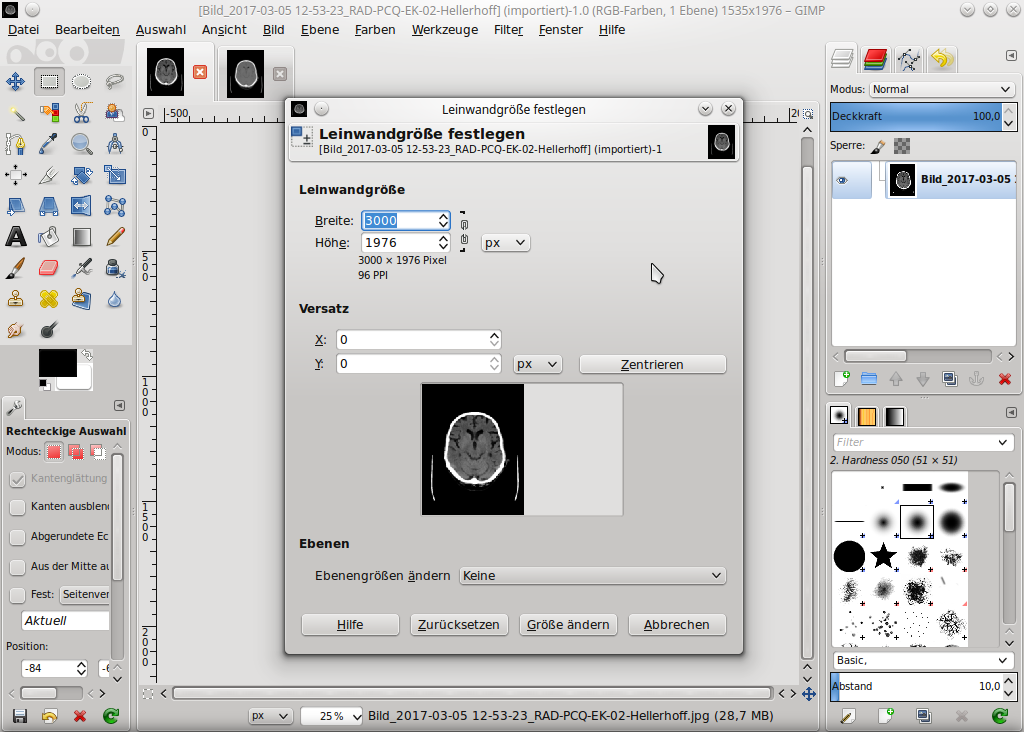
Nachtrag: Nach einer Silikonöl-Tamponade wegen Netzhautablösung sind wiederholt fettige Ablagerungen / Tropfen im Ventrikelsystem nachgewiesen worden.